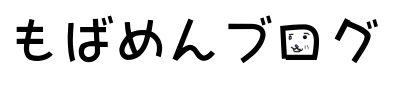親指シフトなモバイル端末にKINGJIMのポータブックはいかがですか?
投稿者:しんさん 2017/03/08

ボータブックを買っちゃいました!
ポメラをはじめとしたKINGJIMさんの製品は個人的に気になる商品が多いものの、今まで機会がなくて購入するまでには至っていませんでした。
しかし!ついに私も買ってしまいましたよ、ボータブック XMC10を!
ボータブック購入によりブログ執筆欲が高まっているので、ボータブックについて今日はいろいろと書きなぐります!
親指シフトな小型入力デバイスが欲しくて
もともとはボメラのDM200を買おうかなとと思っていろいろ調べていたんです。
DM100が発売されたときもかなり迷って結局買わなかったんですが、DM200になって親指シフト観点でもいろいろと改善されたと聞いて購入を検討していました。
検討していたのですが、アウトプットした結果を他のデバイスと連携したりする部分で「やっぱりまだポメラだとかゆいところに手が届かないなぁ」と感じてしまい、価格も鑑みた上で二の足を踏んでいました。
そんな時に、「どうやらポータブックが2万円台前半でたたき売られているらしい」ということを知りました。
文章を書くだけではアウトプットは完結しない
「アウトプットする」ということを考えた時、「文章を書く」ということが最も大きな割合を占めていることは疑いないと考えています。
ボメラはこの「文章を書く」ということに特化した製品です。「文章を書く」ということ以外の要素を排除していくことで、文章を書くことに集中できるようになるわけです。
しかし、ただ「文章を書く」だけではアウトプットは完結しないのもまた事実です。
たとえばブログの記事を書くのであれば、「文章を書く」ということ以外に、
- アイデアを整理する
- ウェブで情報を調べる
- 章立てをして見出しを作る
- リストやテーブルなどで、見やすい形に情報を整理する
- 記述内容の正確性をチェックする
- 画像などの素材やリンクなどを配置する
- 投稿する
- タグやカテゴリなどのメタ情報を編集する
- SNSへのパブリッシング
などのさまざまな付帯作業をこなして初めてアウトプットが完了します。
すべてを一台のマシンでこなせる必要性はありませんが、私にとって一連の作業がシームレスに行えるほうが都合が良いように感じました。
特に、章立て・見出し・リストなどの文章構造については文章を書きながら作って行きたいタイプの人間なので、マークダウンエディタで書きたいというのが本音です。
ポータブックは普通のWindows10マシンにできることは基本なんでもできるので、
- 使い慣れた「やまぶきR」で親指シフト入力できる
- 使い慣れた「Google日本語入力」をIMEに使用できる
- HarooPadなどのマークダウンエディタが使える
- ブラウザーで調べ物やブログの投稿ができる
- 画像をはじめとしたブログ素材の編集もできる
- FreeMindなどのアプリでマインドマップを書いてアイデアを整理できる
など、「ブログへ投稿する」という観点で自分にとってメリットが大きいと感じ、購入に踏み切りました。
文筆業など、もっと純粋に「文章を書く」という部分のウェートが大きくしめていらっしゃる方にとっては、ボメラの方が雑念を排除して文章をかけそうな印象ですね。
アウトプットに特化するための設定
細かく書き始めると長くなってしまうので別記事にまとめるとして、サラッとだけ書きます。
アウトプットに集中できるように、
- PC起動時にマークダウンエディタを起動するように設定
- IME(Google日本語入力)の設定や辞書ファイルをメインPCと同期させるように設定
- よく使用するソフトにすぐ手が届くように、ランチャーを整理
といったことを行いました。
個人的な感想として、ボータブックのキーボードはキーピッチも広く打ちやすいと感じる反面、光学式のポインティングデバイスはマウスとしては少し使いにくく感じます。
よく使う道具が取り出しやすい状態になるように、キーボードの操作で主要なソフトにアクセスできるようにしておくと使い勝手が良いですね。
ボータブックをしばらく使用してみての感想
実際に使用してみての「生の声」を少しまとめてみます。
電池の持ちは気にならない
容量大きめのモバイルバッテリーを持っているので、電池の持ちは気にならないですね。
最近はコンセントを使わせてくれるお店や場所が増えているので、電源供給の部分で大きな不安を感じる機会はありませんでした。
ボメラなどと比べるとこまめに充電する必要はあるので、充電の頻度が高いのは少し煩わしい部分ではありますね。
ボディバッグに入るサイズがうれしい。軽量。
外出の際に大きなカバンを持って出かけたくないので、ボディバッグを愛用しています。
ボータブックはボディバッグに入るサイズなのがうれしいです。そこそこ大きめのモバイルバッテリーを使っているのですが、こいつと財布を一緒入れてもギリギリ入リます。
ギリギリな分、カバンの中で暴れて壊れる心配はないですね(笑)
また、重さが気になったことはないです。ボディバッグは体にフィットするのもあって、重さが気になりにくいのかもしれません。
文字は打ちやすいがマウスは使いにくい
先述した通り、キーボードは非常に打ちやすいと感じます。展開式のキーボードのおかげで、キーピッチも十分な大きさが確保されています。
親指シフトを愛用している人間としては、変換キーの位置が重要になってくるのですが、ボータブックのキーボードは親指シフトでもわりと自然に打てると感じます。
欲を言えば、スペースキーがもっと小さくて、変換キーがもう少し左に長ければパーフェクトでしたが、許容範囲です。
キーボードの縁が少しもりあがっているので、親指シフターとしては親指でキーを打つときにキーボードの縁が少々干渉する点は気になる点です。
クッション性のある何かでスペースキーの左半分と変換キーの高さを少し底上げすると打ち心地が向上します。

orzレイアウトであれば、より一層自然に打てるでしょうね。
私は職業がUNIXサーバーエンジニアでUNIXコマンドを打つことが多いのと、英語で文章を書く機会も少なくないので、変な癖がついてアルファベットを打ち間違えるようになるのが怖くて「orzレイアウトは使用しない」という選択をしましたが、orzレイアウトの発想自体はとても素晴らしいと思っています。
打鍵音も小さいので、パブリックな場所で使う上でも気になりません。
キーボードがなかなか素晴らしい反面、正直マウスは少し使いにくいです。だいぶ慣れては来ましたが。
多分なんですが、光学式が使いづらいというよりも「位置が悪い」のだと思っています。
ポインターの反応自体はそこまで悪くないんです。ただ、位置が「G」と「H」の間にあって、右手で操作するにはちょっと遠いんですよね。
「H」と「J」の間がちょうどキーボードが分割されている分かれめのところなので、仕方なく左にもって行ったのだと予想します。
あとは、ピンポイントを狙うような細かい操作が少々やりにくいように感じます。
もともとキーボード操作やコマンド操作を多用するタイプの人間で、正直言って「マウス自体がどうでも良い・なくても良い」くらいに思っているところがあるので、私の感覚はあまりあてにならないかもしれません(笑)
画面は小さい
画面は見づらいというより「小さい」ですね。
12ptくらいのフォントだと文字が小さくて正直きついです。
エディタの設定などで、16ptくらいに設定するとだいぶ見やすいです。
あとはWindowsのテーマの設定で「ハイコントラスト(白)」を選んで使っています。
あまり他のテーマとの比較は行っていないのでフェアな評価じゃないかもしれませんが、コントラストが高いテーマの方が見やすいように私は感じました。
ディスクは少ないけど欲張らなければなんとかなる
ディスク容量は少ないので、欲張っていろいろ入れるとすぐにいっぱいになるでしょうね。
私は「ブログ向けのアウトプットができれば良いや」くらいの割り切った気持ちでいるので、今のところ困っていないです。
外部ストレージを使うのであれば、MicroSDカード+奥行きの短いアダプタが一番良いでしょうね。普通のSDカードだと本体から結構はみ出てしまうので。
USBの端子が埋まっても良い人は、小さいUSBメモリを挿しっぱなしで使うのもありでしょう。
USBの部分は多少出っ張っても本体からはみ出ない構造になっているので。
活用できてないけど便利そうな部分
私個人は使用していないですがHDMIやD-Subの出力端子がついているので、ちょっとしたプレゼンなどにも使い勝手が良さそうに思います。
SIMが使えればなお良かった
せっかく小さい端末なので「mvno SIMを使いたい」というニーズは結構あるんじゃないかなと感じます。
ですが、残念ながらボータブックではSIMは使用できないです。
持ち運びやすいデバイスだからこそ、持ち運んだときのネットワークの足回りには少々不満を感じてしまいます。
出先でボータブックでインターネットを使用したいときは、私はスマホのBluetoothテザリング機能を使用して接続することにしています。
ボータブックの側は、インターネットを使いたい時だけBluetoothをアクセスポイントとして設定して使っています。Windows標準の機能だと接続の操作が少々面倒なので、接続・切断の操作が楽できるようにツールを使用しています。少々長くなってしまうので、この辺りはまた別途記事にまとめましたのでそちらを御覧ください。
Bluetoothテザリングは親機・子機ともに使用電力量が少ないのでおすすめです。スマホ側も親機の機能をずっとオンにしておいても電池の減りは全くと言ってよいほど気になりません。
速度の観点でも、Bluetoothの転送速度が大きくボトルネックになることはないでしょう。モバイル回線に100M・200Mの速度を皆さん求めているわけではないでしょうから。
まとめ
不満が全くないわけではないですが、ブログ執筆マシンとしてのボータブックに私は非常に満足しています。
親指シフトな持ち運び用執筆マシンを欲している方は、2万円台前半でたたき売られている今、自信を持っておすすめできる端末です!素晴らしい製品を開発してくださったKINGJIMさんに感謝!!